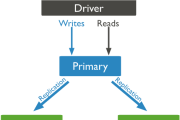MySQL学习入门教程:5.7版本(Win10平台64位)安装步骤
如何使用MySQL Installer在Windows平台上安装MySQL(Win10)。学习并按照本教程所示的步骤进行操作后,您的系统中将拥有一个MySQL数据库服务器,并基于此MySQL数据库服务器运行相关工具来学习和练习MySQL。
下载MySQL安装程序
这里想说的是,安装MySQL有几种方法。由于文章篇幅,这里仅选取一篇作为安装演示。具体安装可以按照自己想要的方式进行。只有两种方式:
- 在线安装版,下载:mysql-installer-web-community.exe
- 离线安装版,下载:exe❝ 压缩版,下载: Windows(x86,64 位),ZIP 存档
上面的下载和安装程序可以在以下 URL 找到:http://dev.mysql.com/downloads/mysql/。
如果您想在 Windows 环境中安装 MySQL,使用 MySQL 安装程序是最简单的方法。 MySQL 安装程序为您提供了一个用户友好的向导,帮助您使用以下组件安装 MySQL:
- Mysql Server
- 所有可用联系人
- 包含数据模型示例的 Mysql Workbench
- Mysql Notifier
- 工具Excel 和 Microsoft Visual Studio
- MySQL 示例数据库
- MySQL 文档
现在让我们逐步了解如何下载和安装 MySQL 服务器软件。
第一步:下载需要的安装包
打开网址:http://dev.mysql.com/downloads/mysql/,如下图-
![]()
注:因为这个指南是写的,所以我是使用操作系统Win10 64,然后在此处选择:Windows(x86,64位),ZIP存档下载❀选择弹出的第二个页面,然后单击“” 不用了,谢谢,开始下载。”跳过注册/登录帐户并直接下载。如下图-
![]()
然后耐心等待下载完成...
第二步:压缩到指定目录
准备一个安装MySQL程序的目录,例如: D :/software
在本教程中,您学习了如何使用 MySQL 安装程序在 Windows 系统中安装 MySQL,下载 MySQL 示例数据库并将其加载到 MySQL 服务器中,通过此 MySQL 培训来练习和学习 MySQL。
这里解压出来的目录是:D:\software\mysql-5.7.18-winx64。该目录下的文件如下 -
![]()
第三步:启动MySQL服务器
以管理员身份打开命令行,输入MySQ服务器D:\software\mysql-5。 7 . 18-winx64\bin,运行以下命令启动MySQL -
Microsoft Windows [版本 10.0.10586]
(c) 2015 Microsoft Corporation。保留所有权利。
C:\WINDOWS\system32>D:
D:\>cd software\mysql-5.7.18-winx64\bin
D:\software\mysql-5.7.18-winx64\bin>mysqld -install
Service successfully installed.
D:\software\mysql-5.7.18-winx64\bin>net start mysql
MySQL 服务正在启动 ..
MySQL 服务已经启动成功。
D:\software\mysql-5.7.18-winx64\bin>
如果提示以下错误 -Shell❓ 错误信息已经解释了:
mysqld: Can't change dir to 'D:\software\mysql-5.7.18-winx64\data' (Errcode: 2 - No such file or directory)
然后您需要创建一个目录: D:\software\mysql-5.7.18-winx64\data\ 现在让我们创建这个目录。创建目录后,执行mysqld -install启动MySQL服务器-
注意两个问题,切记!
第:以管理员身份打开CMD;
第二:使用cd命令设置MySQL文件的解压路径。
第四步:连接MySQL服务器
服务启动后,即可连接/登录MySQL服务器。打开命令调度程序界面,输入 假设登录后,我们想查看当前目录下的数据名称(执行查询: 这样就完成了解压包中MySQl服务器的安装~。如果你想使用在线安装方式安装MySQL,请参见:http://dev.mysql.com /doc/refman/5.7/en/mysql-installer.html 或者,如果你发现安装过程麻烦的话,可以使用下面的在线环境。 Mysql 是最流行的关系数据库管理系统。当谈到WEB应用程序时,MySQL是最好的RDBMS(关系数据库管理系统)应用程序之一。它免费开源、跨平台、支持多种语言、支持千万级大记录。下面,我将向您介绍如何在CloudStudio平台上运行MySql服务,并以尽可能低的成本构建MySql数据库。 CloudStudio 在PHP开发环境中为我们集成了一个MySql5.7.12服务器程序,使用起来非常方便。下面我将告诉您如何启动和运行它: 至此一个Mysql服务已经启动了!配置文件的位置是:/etc/mysql/mysql.conf.d/mysqld.cnf。您可以自行更改配置。 mysql -u root -p或mysql -h,直接回车),登录成功,但是登录成功后,您无法执行任何操作。 MySQL服务器要求您在执行其他操作之前输入密码。 showdatabases),但它要求先输入密码。完整的流程如下 -
ShellD:\software\mysql-5.7.18-winx64\bin>mysql -hlocalhost -uroot -p
Enter password:
Welcome to the MySQL monitor. Commands end with ; or \g.
Your MySQL connection id is 4
Server version: 5.7.9
Copyright (c) 2000, 2017, Oracle and/or its affiliates. All rights reserved.
Oracle is a registered trademark of Oracle Corporation and/or its
affiliates. Other names may be trademarks of their respective
owners.
Type 'help;' or '\h' for help. Type '\c' to clear the current input statement.
mysql> show databases;
ERROR 1820 (HY000): You must reset your password using ALTER USER statement before executing this statement.
mysql> ALTER USER 'root'@'localhost' IDENTIFIED BY '123456';
Query OK, 0 rows affected (0.08 sec)
mysql> show databases;
+--------------------+
| Database |
+--------------------+
| information_schema |
| mysql |
| performance_schema |
+--------------------+
6 rows in set (0.11 sec)
mysql>
MySQL Web 环境(无需安装)
"PHP" 运行时 c MySql 服务 mysql -hlocalhost -uroot -p。默认密码是encoding(我承认我错了)。
版权声明
本文仅代表作者观点,不代表Code前端网立场。
本文系作者Code前端网发表,如需转载,请注明页面地址。
 code前端网
code前端网